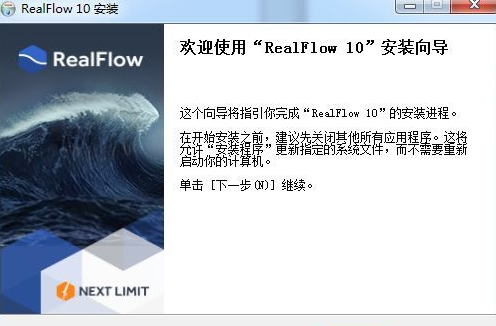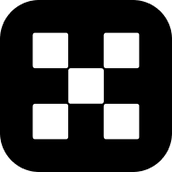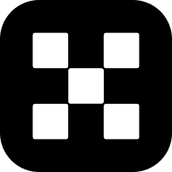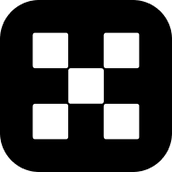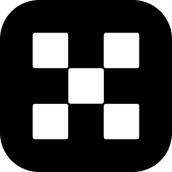Realflow10汉化破解版是一款专业的流体动力学软件,它的页面简洁,功能强大,用户可以在软件内制作相关的影视特效,其涉及领域十分广泛,能够制作水、海浪等元素,功能全面深受用户欢迎,有需要的朋友可以下载体验。
软件特色
1、模拟质量更出色。所有新DYVERSO动力学和GPU加速的加入,不仅可以加速模拟,而且允许艺术家构建分层网格平滑,使模拟结果比以往更真实。
2、在程序里就可以直接渲染RealFlow模拟仿真。这个选项允许用户导入场景,加入液体,并直接渲染出来,RealFlow使用最先进的基于实物的渲染引擎,Maxwell渲染?。
3、新工具,让用户完全控制他们的模拟。一个增强的用户界面,新样条函数节点、文本工具,daemons,crown daemon,和电子表格添加一个额外的可控制性,RealFlow模拟允许用户实现设计他们想要的,他们想要的方式。
4、与以前的版本相比更强大的加速。DYVERSO动力学的结合(c4dsky独家整理)和快速OpenVDB网格,允许用户在很短的时间内取得优异的成绩,让你的模拟和融合时间快10倍。
5、RealFlow仍然是创造完美逼真模拟的权威性工具,并已用于生产一些最突破性的视觉效果,像阿凡达,第9区,2012,特种部队和返老还童的电影,以及广告,电视节目以及游戏动画。
软件功能
1、【DYVERSO:速度改进】
DYVERSO解算器架构已重新设计,以充分利用现代GPU和多核CPU。
GPU 2-8x(超过CPU)
GPU CUDA 3x(超过RealFlow 2015)
GPU OpenCL 3x(通过RealFlow 2015)
CPU 2x(超过RealFlow 2015)*
(*)Core TM i7-3930K CPU 3.20GHz,3201MHz,6个核心,12个逻辑处理器NVIDIA Quadro K6000GPU,2880个NVIDIA CUDA并行处理核心。
2、【颗粒皮肤】
守护进程的主要目的是将粒子运动和动画(作为整个粒子系统)传递到几何对象。实际上,粒子功能就如几何图形换皮的骨架。
3、【FALLOFF对象模式】
对象可以用来淡化守护进程的力量,并精确控制它们应该如何消失。
4、【工作流】
K VOLUME对象模式
任何物体都可以用来去除里面的颗粒
5、以更视觉化、更轻松的方式管理您所有的项目
有一个完全改良过的新版本项目管家,让你可以快速找到场景,并动动手指就可获得学习材料。
6、【输出面板】
每个节点现在都有自己的输出面板,其中所有与缓存相关的参数都可以进行操作,避免通过导出中心工具编辑它们的更长且更直观的任务。
7、【参数组】
具有额外子参数的参数现在可以折叠、展开,从而提供更清晰的方式查看参数。
8、【场景节点树】
现在,场景节点树表示场景的变换层次结构,这是一种更直观的方式来查看节点的关系。
9、【打包和移动】
移动场景,确保您始终包括所有外部资源。
10、保存增量】
一键自动版本化您的项目。
11、【快速访问工具】
快速访问任何RealFlow命令。
12、【场景信息】
您可以使用带有图像的富文本向场景中添加注释,标签也可以用于在项目管理器中快速查找场景。
13、【可选嵌入】
您可以决定是否将模拟数据包括在场景中。
14、【工作流程优化】
添加了项目工程管理器
每个节点都有自己的导出缓存面板
添加了参数组功能
添加了场景节点树列表窗口
提供了打包当前工程成一个压缩包的功能
添加了增量保存功能
添加了快速插件节点功能(类似于nuke的tab键的那个功能)
添加了给当前工程添加相关的描述的功能
添加了可以直接将模拟数据的保存到工程文件中的功能
快捷键
1、文件菜单
Ctrl / Cmd + N新项目
Ctrl / Cmd + O打开项目...
Ctrl / cmd + S保存项目
Ctrl / Cmd + Shift + S另存为...
Ctrl / Cmd + R还原
Ctrl / Cmd + Shift + U重新加载当前帧
Ctrl / Cmd + U更新SD场景
Ctrl / Cmd + Shift + I摘要信息...
2、编辑菜单
Del 删除
Ctrl / Cmd + Z撤消
Ctrl / Cmd + Y重做
W时
e旋转
R标
Ctrl / Cmd + D克隆选中
Ctrl / Cmd + B.
回来剔除选择
K Transformation Key(为节点选择添加新位置,旋转和缩放键)
Ctrl / Cmd + Shift + H设置选定的可见
Ctrl / Cmd + H设置选定的隐藏
3、查看菜单
7绑定框
8线框
9平面阴影
0平滑阴影
Ctrl / Cmd + Alt + F纹理
1顶视图
2前视图
3侧视图
4透视图
5相机视图
F Fast View
G显示网格
Alt + D禁用(启用)视口
4、布局菜单
Ctrl / Cmd + Alt + Shift + 0应用布局(默认)
Ctrl / Cmd + Alt + Shift + n应用布局(自定义布局; n =布局编号)
Ctrl / Cmd + Shift + Backspace清除消息
F2单视图
F3四视图
F4节点
F5关系编辑器
F6 Maxwell Interactive
F7节点参数
F8曲线编辑器
F9消息
F10批处理脚本
Ctrl / Cmd + F2模拟流程
Ctrl / Cmd + F3电影播放器
Ctrl / Cmd + F4